Mit dem Plan7Architekt wird das Konfigurieren eines Haus-Grundrisses schnell und effizient ermöglicht. In wenigen Schritten können Sie Ihr Wunschhaus ganz nach Ihren Vorstellungen gestalten und den Grundriss präzise anpassen. Diese Software bietet Ihnen eine intuitive Bedienoberfläche und zahlreiche Werkzeuge, um Ihre Vision real werden zu lassen.

Schritt-für-Schritt-Anleitung zur Grundriss-Konfiguration
Projekt starten und Grundeinstellungen festlegen
Beginnen Sie Ihr Projekt, indem Sie die grundlegenden Parameter festlegen, die Ihre Planung bestimmen. Der Plan7Architekt ermöglicht es, Projekte individuell anzulegen und die Maße, Geschosshöhen und andere Eckdaten festzulegen.
- Neues Projekt starten: Öffnen Sie den Plan7Architekt und wählen Sie die Option für ein neues Projekt. Geben Sie dem Projekt einen aussagekräftigen Namen, um es später einfach wiederzufinden.
- Maße und Stockwerke definieren: Legen Sie die Grundmaße Ihres Hauses fest, wie Länge und Breite des Gebäudes. Entscheiden Sie sich für die Anzahl der Etagen und die jeweilige Raumhöhe.
- Richtlinien und Raster anpassen: Aktivieren Sie das Raster, um exakte Abmessungen einzuhalten. Es ist hilfreich, ein genaues Maßsystem zu wählen (Meter oder Zentimeter), um Verwechslungen zu vermeiden.
| Einstellung | Beschreibung |
|---|---|
| Projektname | Frei wählbarer Name für das Projekt |
| Maßeinheiten | Meter oder Zentimeter |
| Anzahl der Stockwerke | Anzahl der Etagen, die im Grundriss angelegt werden |
| Geschosshöhe | Höhe pro Stockwerk in Metern oder Zentimetern |
Wände und Struktur anpassen
Nachdem das Grundgerüst des Projekts steht, beginnt die eigentliche Raumaufteilung durch das Einziehen von Wänden und Festlegen von Strukturmerkmalen.
- Wände ziehen: Ziehen Sie mit dem Wand-Werkzeug Wände, um die verschiedenen Räume und Bereiche Ihres Hauses zu definieren.
- Wandstärke und Materialien auswählen: Legen Sie Wandstärken nach den Anforderungen Ihres Projekts fest. Dickere Wände können als Trennwände dienen, dünnere als Raumteiler.
- Tragende und nicht tragende Wände: Markieren Sie tragende Wände, die für die Struktur des Gebäudes wichtig sind, um später Verwechslungen zu vermeiden.
Räume und Details konfigurieren
Raumkonfiguration und Funktion
Sobald die Wände stehen, können Sie jeden Raum individuell konfigurieren und ihm eine bestimmte Funktion zuweisen. Der Plan7Architekt bietet Ihnen die Möglichkeit, Räume zu benennen und mit passenden Funktionen zu versehen.
- Raumtyp auswählen: Wählen Sie für jeden Raum eine Funktion wie Küche, Wohnzimmer, Schlafzimmer oder Bad.
- Raumgröße anpassen: Vergrößern oder verkleinern Sie Räume einfach durch Verschieben der Wände.
- Spezifische Eigenschaften festlegen: Definieren Sie für Räume wie Badezimmer besondere Details, wie die Installation von Sanitäranlagen oder die Platzierung von Anschlussstellen.
Fenster und Türen einfügen
Fenster und Türen sind essenzielle Elemente in der Grundriss-Konfiguration, die sowohl für die Belüftung als auch für das natürliche Licht im Raum entscheidend sind.
- Türen platzieren: Wählen Sie verschiedene Türarten, wie einfache Türen, Schiebetüren oder Doppeltüren, und platzieren Sie sie an den gewünschten Stellen.
- Fensterarten auswählen: Der Plan7Architekt bietet eine große Auswahl an Fensterstilen (Standardfenster, Panoramafenster, Eckfenster). Platzieren Sie diese in den Räumen entsprechend Ihrer Lichtanforderungen.
- Anpassung der Größe und Position: Jede Tür und jedes Fenster lässt sich in Höhe und Breite sowie in Position anpassen, um optimal in den Raum zu passen.
Personalisierung des Grundrisses
Materialien und Oberflächen
Ein Grundriss wird lebendig durch die Auswahl der Materialien und Oberflächen, die die gewünschte Stimmung und Atmosphäre erzeugen. Nutzen Sie den Plan7Architekt, um das Design zu individualisieren.
- Bodenbeläge: Wählen Sie zwischen verschiedenen Materialien, wie Holz, Fliesen, Teppich oder Laminat.
- Wandfarben und Tapeten: Farben und Muster verleihen dem Raum Charakter. Sie können hier frei experimentieren und unterschiedliche Optionen testen.
- Dekorative Elemente: Durch verschiedene Texturen und Farben lassen sich Akzente setzen, die den Stil des Hauses unterstreichen.

Einrichtungsoptionen
Um den Grundriss weiter zu personalisieren, bietet der Plan7Architekt eine umfangreiche Auswahl an Möbeln und Dekorationselementen. Sie können diese Elemente direkt im Grundriss platzieren und so die Raumnutzung visualisieren.
- Möbelplatzierung: Wählen Sie aus einer Bibliothek von Möbeln für jedes Zimmer, wie Sofas, Betten, Schränke und Tische.
- Dekorative Accessoires: Setzen Sie Akzente durch Accessoires wie Lampen, Pflanzen oder Bilderrahmen.
- Raumwirkung testen: Überprüfen Sie, wie die Möbelanordnung die Atmosphäre des Raums beeinflusst und passen Sie die Platzierung bei Bedarf an.
Außengestaltung und Zusatzbereiche konfigurieren
Außenbereiche und Landschaft
Ein vollständiger Grundriss berücksichtigt auch die Außenbereiche. Der Plan7Architekt bietet Funktionen, um Terrassen, Gärten und Zufahrtswege zu gestalten.
- Garten anlegen: Legen Sie Blumenbeete, Bäume oder einen Rasenbereich an.
- Terrassen und Wege gestalten: Integrieren Sie Terrassenflächen und Gehwege in den Außenbereich.
- Garagen und Stellplätze: Planen Sie zusätzliche Stellflächen und Garagen, wenn Sie mehr Platz für Fahrzeuge benötigen.
Landschaftselemente und Dekoration
- Zäune und Hecken platzieren: Definieren Sie die Grundstücksgrenze durch Zäune oder Hecken.
- Wasserfeatures: Ergänzen Sie den Garten mit dekorativen Elementen wie einem Teich oder einem kleinen Brunnen.
- Beleuchtung: Planen Sie Außenbeleuchtung, um die Bereiche auch nachts optimal in Szene zu setzen.
Vorschau und Export des konfigurierten Grundrisses
3D-Vorschau und Simulation
Eine der besten Funktionen des Plan7Architekts ist die Möglichkeit, den Grundriss in einer realistischen 3D-Ansicht zu betrachten. Dies hilft, das fertige Projekt besser zu visualisieren und Anpassungen vorzunehmen.
- Ansicht wechseln: Wechseln Sie in die 3D-Ansicht, um Ihr Projekt aus jedem Blickwinkel zu betrachten.
- Begehungssimulation: Machen Sie einen virtuellen Rundgang durch das Haus, um ein Gefühl für Raumaufteilung und Einrichtung zu bekommen.
- Beleuchtungseinstellungen: Testen Sie unterschiedliche Lichtverhältnisse und simulieren Sie Tag- und Nachtansichten.
Exportieren und Drucken
Sobald Sie mit Ihrem Grundriss zufrieden sind, können Sie ihn exportieren und drucken. Der Plan7Architekt bietet dafür verschiedene Formate.
| Exportformat | Beschreibung |
|---|---|
| Hochwertige Druckdatei für Baupläne | |
| Bild (PNG/JPEG) | Visuelle Datei zur Präsentation |
| CAD | Export in CAD-Formate zur Weiterverarbeitung |
Tipps für eine erfolgreiche Grundriss-Konfiguration
- Effiziente Nutzung der Werkzeuge: Nutzen Sie die Funktion zum Duplizieren, um Elemente schneller anzulegen und symmetrische Räume zu gestalten.
- Häufige Fehler vermeiden: Prüfen Sie stets die genauen Maße und planen Sie ausreichend Platz für Türen und Fenster ein, um spätere Korrekturen zu vermeiden.
- Regelmäßige Speicherung: Speichern Sie regelmäßig Ihre Arbeit, um Fortschritte zu sichern und Datenverlust zu vermeiden.
Planen Sie Ihr Projekt mit dem Plan7Architekt
Der Plan7Architekt Pro 5 für 159,99 Euro
Sie müssen keine Vorkenntnisse haben, denn die Software wurde speziell für Laien entwickelt. Die Vorgehensweise der Planung in 5 einfachen Schritten:
1. Wände zeichnen
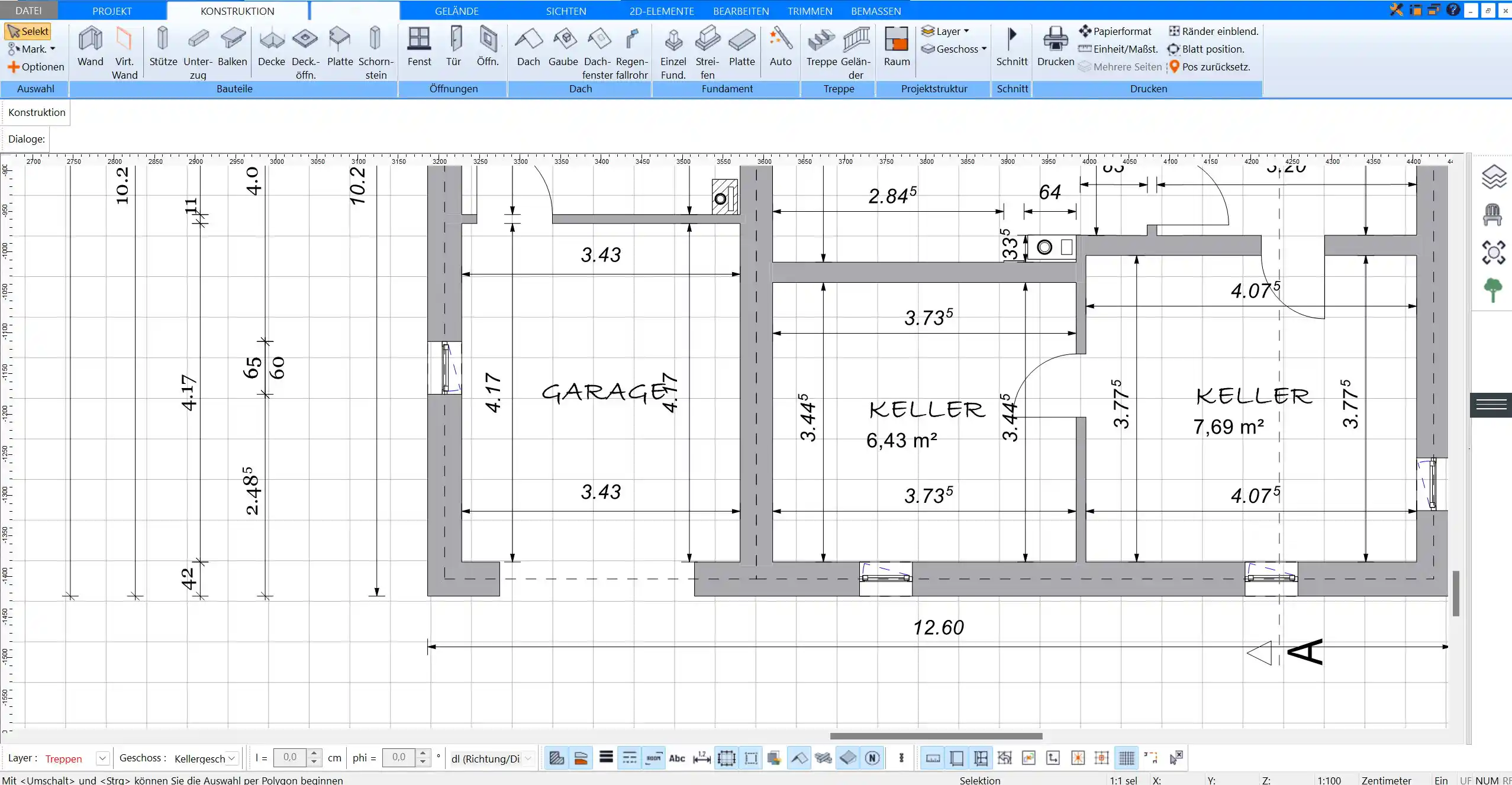
2. Fenster & Türen
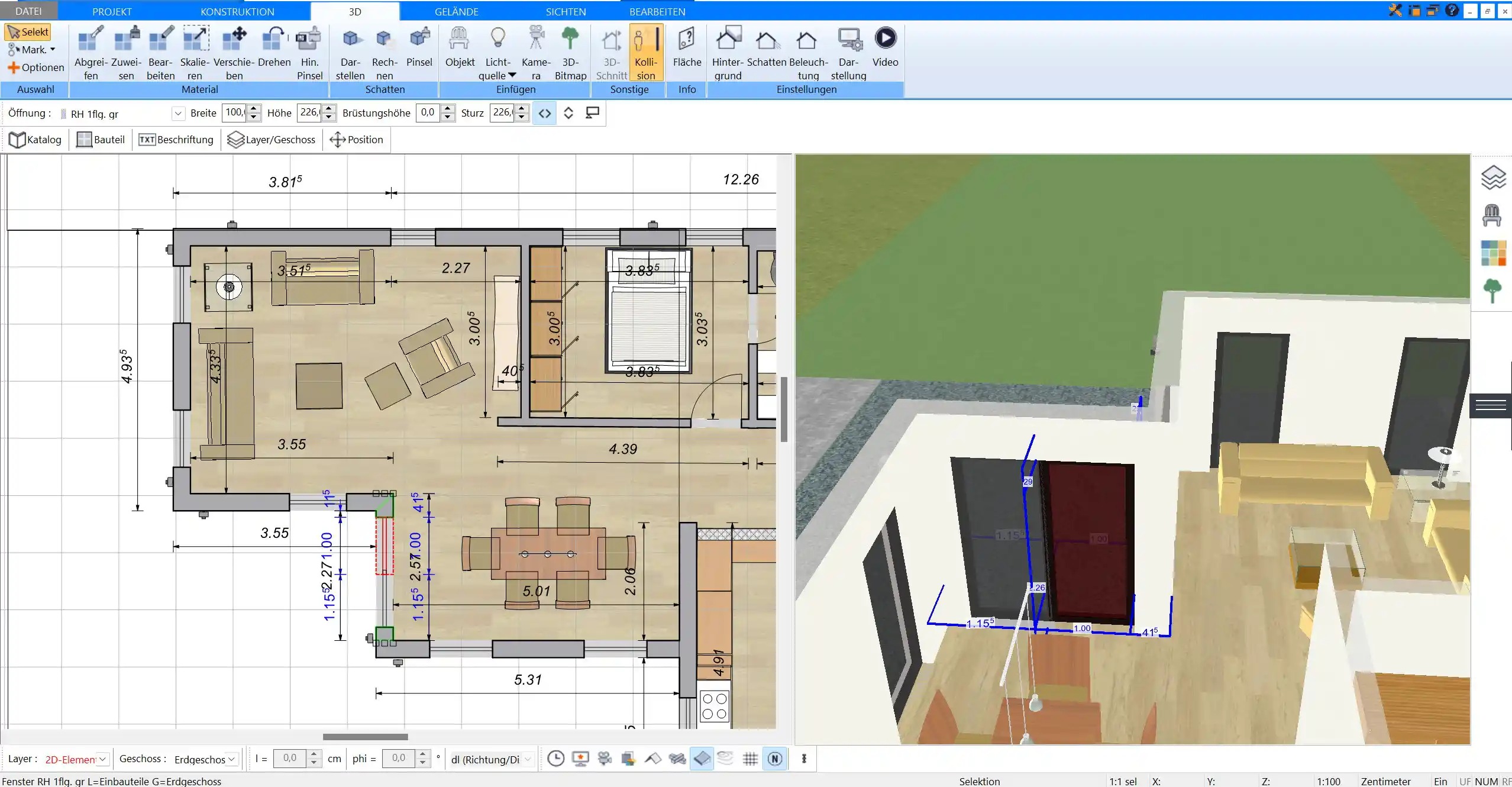
3. Stockwerke & Dach

4. Texturen & 3D Objekte
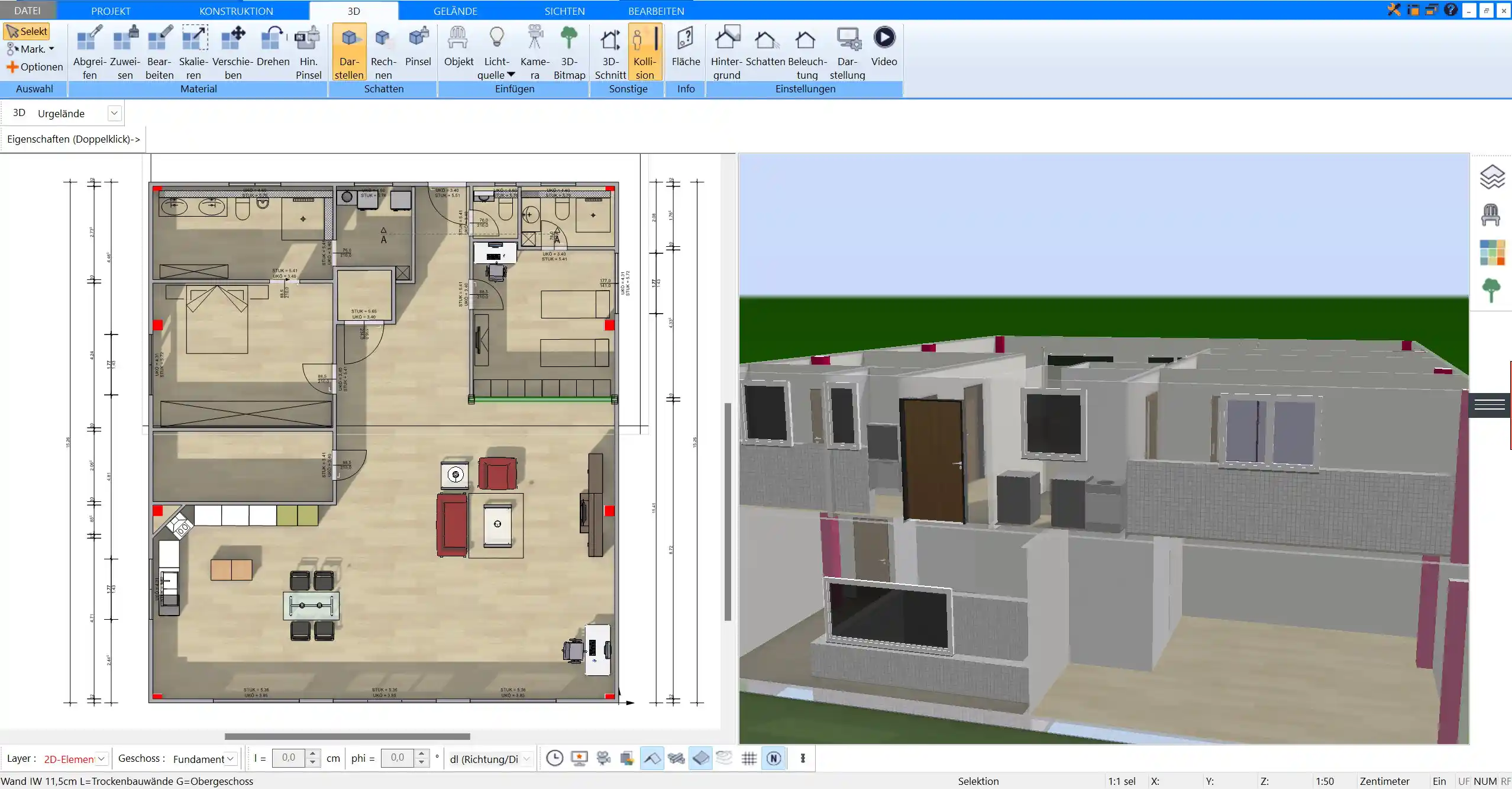
5. Plan für den Bauantrag

- – Deutsche & europäische Baustandards
- – Auf 3 PCs gleichzeitig nutzbar
- – Austausch mit dem Architekten möglich
- – Umfangreiches Benutzerhandbuch
- – Regelmäßige Updates
- – Video-Tutorials
- – Millionen 3D Objekte






